Come ripristinare MacBook Air
Aggiornato il 07/03/2025 • Archiviato in: Recupera il tuo Mac • Soluzioni comprovate
Hai mai immaginato di trovarti in una situazione in cui devi pulire il tuo MacBook e ricominciare da capo con una "nuova" macchina? In caso contrario, dovresti sapere che ci sono molti motivi per ripristinare MacBook Air alle impostazioni di fabbrica, ad es. dischi rigidi danneggiati, attacchi di virus, prestazioni lente ed errori di sistema. Niente panico: consolati dal fatto che l'intero processo è semplice e diretto. Abbiamo delineato i passaggi necessari per ripristinare MacBook Air alle impostazioni di fabbrica di seguito in modo che tu sappia cosa dovrai fare.
Parte 1:Come ripristinare MacBook Air
Prima di iniziare a ripristinare il tuo MacBook Air alle impostazioni di fabbrica, assicurati di aver eseguito il backup di tutti i dati importanti nella tua macchina. Questo perché l'avvio del processo di ripristino cancellerà il tuo disco rigido. Il modo più semplice per eseguire il backup dei dati archiviati localmente nel tuo MacBook Air è utilizzare la funzione Time Machine di Apple.
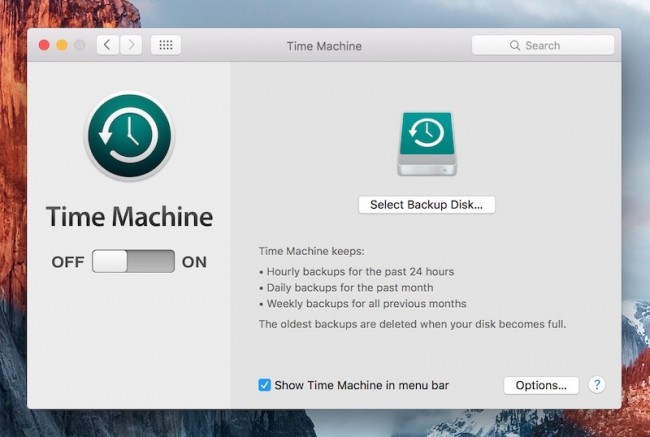
Ora che hai eseguito il backup di tutto, puoi iniziare a mettere in moto la tua macchina. Assicurati che MacBook Air sia completamente carico o collegato a una presa elettrica in modo che il dispositivo non si spenga da solo a metà del ripristino di MacBook Air.
- Riavvia il tuo MacBook Air e tieni premuti contemporaneamente i tasti "Comando" e "R". Questo aprirà il menu "OS X Utilities", che è il punto di partenza dell'intero processo.
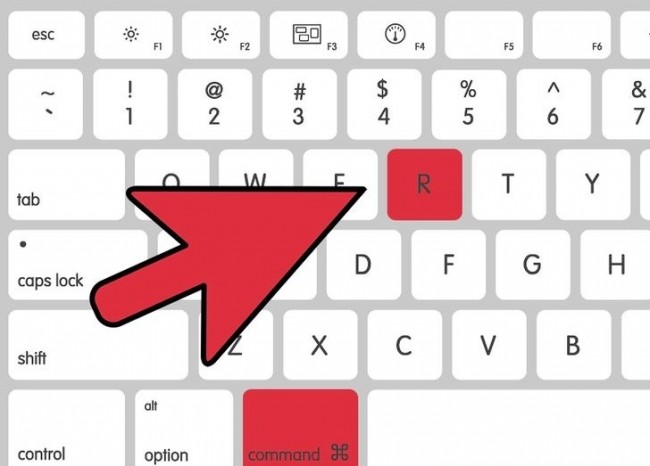
- Assicurati che il tuo MacBook Air sia connesso a Internet. Clicca sull'opzione "Reinstalla OS X", questo scaricherà automaticamente tutto il software necessario e avvierà il ripristino del sistema. È possibile che ti venga chiesto di inserire le tue informazioni di accesso Apple.
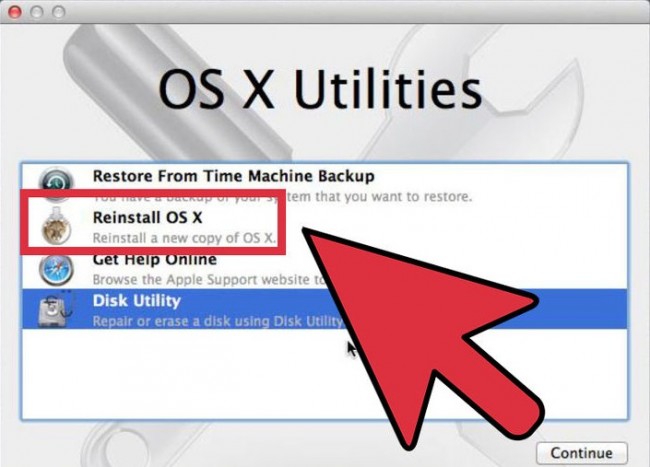
Il tuo MacBook Air dovrebbe riformattare il suo disco rigido dopo aver fatto clic sul pulsante "Continua". Riavvia il tuo MacBook Air una volta completato l'intero processo. Sarai in grado di vedere che il tuo MacBook Air è ora ripristinato al suo stato originale quando lo hai estratto per la prima volta dalla confezione.
Guida video su come ripristinare le impostazioni di fabbrica del tuo MacBook
Parte 2: come recuperare MacBook Air con lo strumento di recupero dati
Se non sei riuscito a eseguire il backup dei dati prima di cancellare la tua macchina, c'è un modo semplice per ripristinare i dati da MacBook Air. Puoi anche utilizzare questo metodo se Time Machine non collabora bene con te.
Recoverit Data Recovery per Mac è un software di recupero dati di terze parti che può aiutarti a recuperare i dati persi o cancellati dal tuo MacBook Air. Può recuperare un'ampia gamma di formati di file da qualsiasi tipo di situazione come dischi rigidi danneggiati, attacchi di virus, sistemi corrotti, formattazione, ecc.
Scarica gratuitamente e installa il software di recupero dati per Mac Recoverit sul tuo computer, segui i passaggi successivi per eseguire il recupero dati su Mac.
- Seleziona una modalità di recupero dati. Per recuperare i dati da MacBook Air, puoi andare a selezionare l'opzione "Recupero file cancellati" per iniziare.
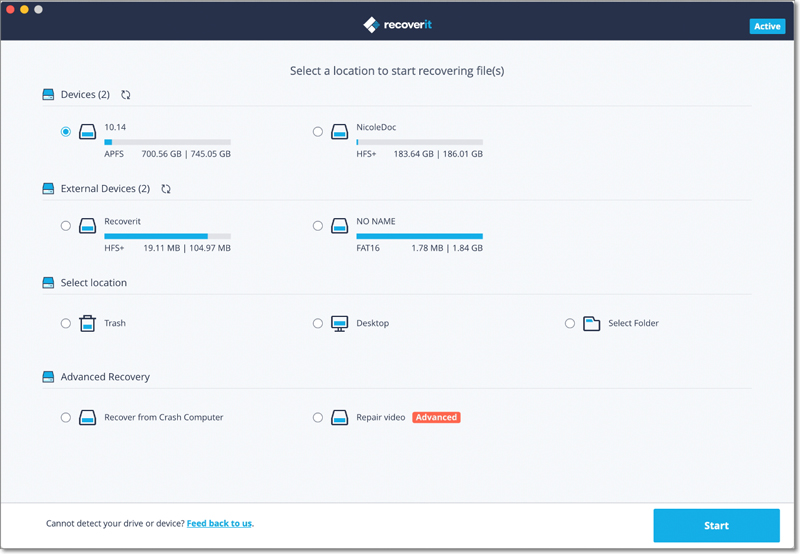
- Recoverit Il recupero dei dati del Mac inizierà a scansionare i dati dal Mac. Puoi semplicemente visualizzare in anteprima alcuni file recuperabili.
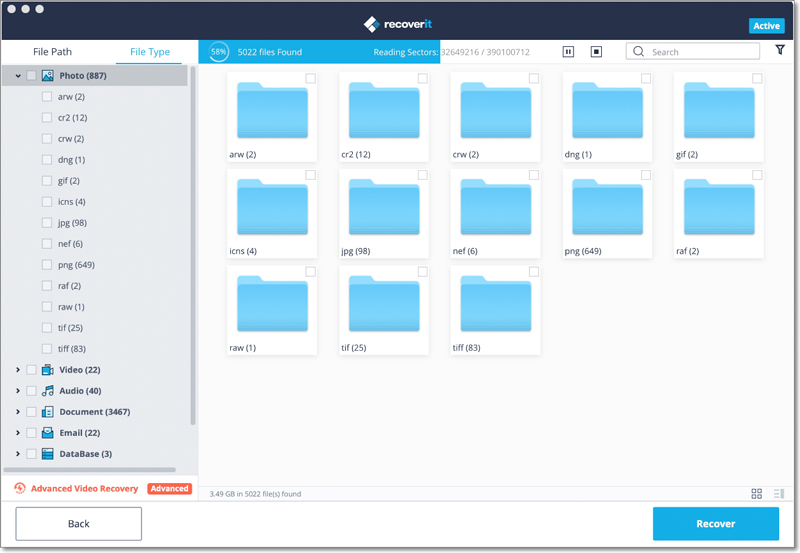
- Se non riesce a trovare i tuoi dati, puoi andare a scansionare di nuovo con la modalità "Deep Scan" che cercherà più file e impiegherà più tempo.
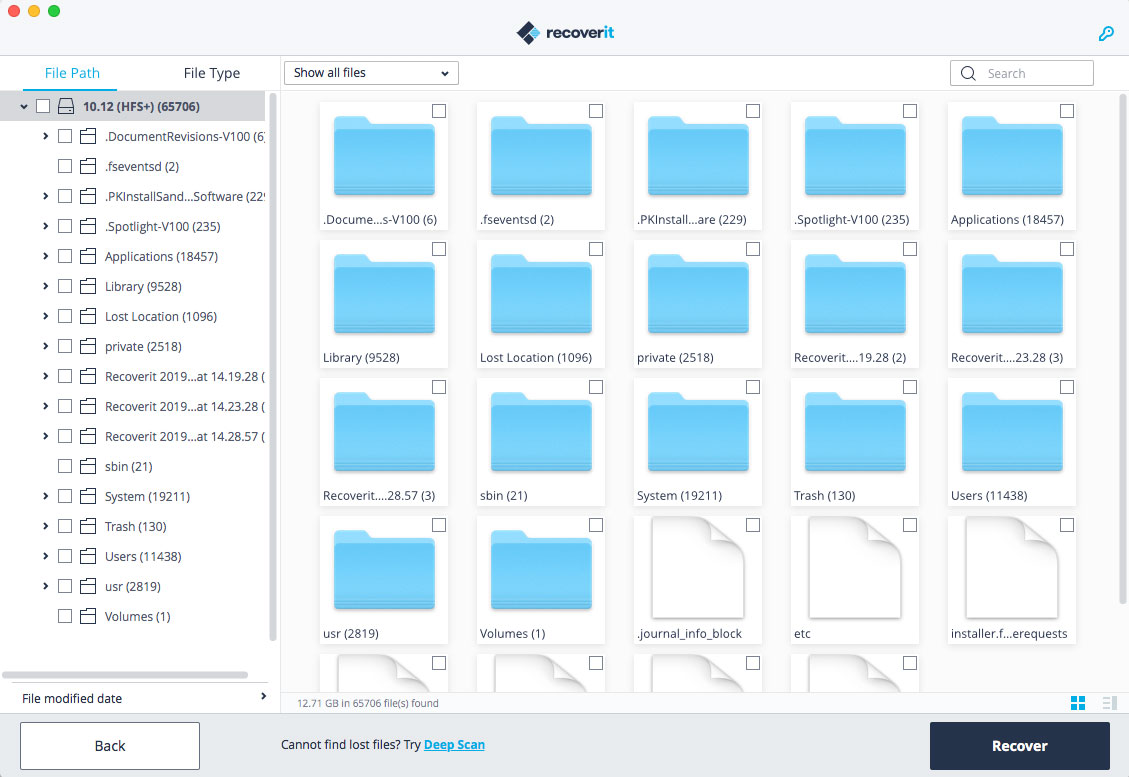
- Dopo la scansione, è possibile visualizzare in anteprima i file recuperati e fare clic sul pulsante "Recupera" per salvarli.

Vedi, sono necessari solo 3 passaggi per recuperare i dati da MacBook Air. Sarà lo stesso processo per il recupero della foto del Mac o qualsiasi altro tipo di dati.
Dalla nostra guida, puoi vedere che non è necessario attivare un allarme quando la necessità di ripristinare MacBook Air si presenta nella tua vita. Sia il ripristino che il ripristino dei dati di MacBook Air da MacBook Air non sono affatto intimidatori. Tutto è davvero facile come 1, 2, 3. Ci auguriamo che la tua macchina non abbia bisogno di superare l'intero enigma, ma se necessario ti auguriamo buona fortuna!
Soluzioni per Mac
- Recupera il tuo Mac +
- Software Gratuiti per Mac
- Recupero file Excel cancellati
- Recupero file Word cancellati
- Recupero foto eliminate dal Cestino
- Recupero cartelle cancellate
- Problemi Mac +
- Update fallito
- Hard drive non rilevato
- Dati scompartsi su Mac
- Boot Mac da USB
- Come usare onedrive su Mac







